word如何删除空白页?我们在编辑Word文档的时候,经常文档里面会多出一些空白页。一般情况下,把光标定位到空白页,然后按Delete键就可以把空白页删除掉了。但有时候,有些空白页显得特别“顽固”,不管怎么按Delete键都无效,删除不掉。这时候对新手来说就会造成很大的困扰。下面教大家几招,能够删除掉Word里面顽固的空白页。
干掉分页符
很多时候,”顽固“的空白页都是由分页符造成的,这时候我们只要把分页符去掉,就能够顺利得把空白页删除了。
首先,我们点击Word里面的“显示编辑标记“,把隐藏的空白符找出来!
wps office设置分数单元格格式?
wps office设置分数单元格格式?在使用WPS表格录入数据时,若我们想要将小数快速转换成分数,该怎么操作呢? ▪以此数据表格为例,选中单元格,右键点击“设置单元格格式”,它的快捷是Ctrl 1。 在弹出的单元格格式对话框中,选择数字-分数。 在类型中,选择所需类型,如分母为一位数,设置好后,点击确定。 这
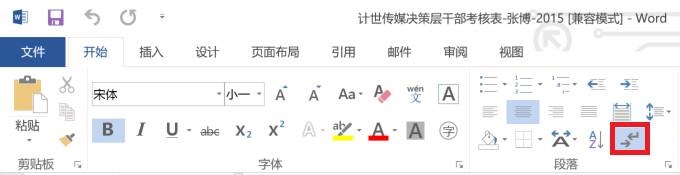
就是上图用红圈圈住的,有两个箭头的标志。点击之后,我们再回过头来看Word文档。原来隐藏的分页符就会在Word文档里面显示成下面这个样子,删掉它空白页就没了!

修改文字格式
有时候,Word里面多出来空白页,也有可能是上一张页面最后的字体行间距调的太大,或者其他格式原因造成的。这时候可以适当选中上一页文档最后几行内容,然后调小行间距之类的参数,空白页就自然而然消失了。
wps office自定义视图?
wps office自定义视图?在表格数据多的情况下,为了快速显示特定的区域数据,我们可以使用表格的自定义视图。 ▪以此表格为例,先使用筛选功能,按照某个要求筛选出特定的字段。 接着依次点击“视图”-“自定义视图”-“添加”,“添加视图”界面输入好名称。 ▪操作完毕后,我们可以在取消筛选条件的情况下。 点击






